Trong quá trình sử dụng máy tính, chúng ta thường phải lưu trữ rất nhiều dữ liệu quan trọng trong một phân vùng đĩa cứng cố định. Nhằm tránh cho việc vô tình "xóa nhầm" các dữ liệu quan trọng trong đó, bạn nên có phương án bảo vệ bằng cách ẩn phân vùng đó đi. Nếu chưa biết cách làm, bạn có thể tham khảo cách làm bên dưới của Quản Trị Mạng.
Cách 1: Sử dụng Disk Management
Bước 1: Từ khung tìm kiếm của menu Start, gõ Disk Management rồi nhấn vào để mở ứng dụng lên
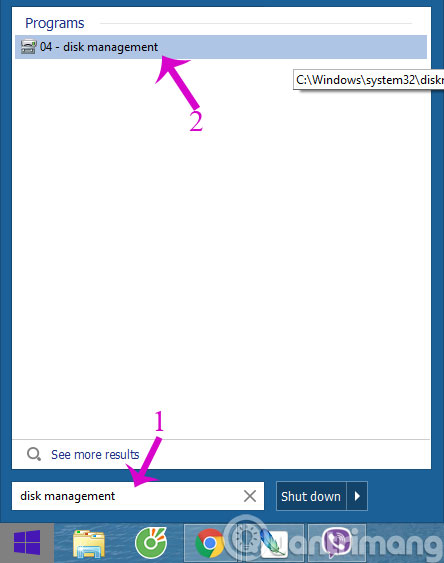
Bước 2: Khi hộp thoại Disk Management xuất hiện, hãy nhấn chuột phải vào phân vùng muốn ẩn rồi chọn Change Drive Letters and Paths...
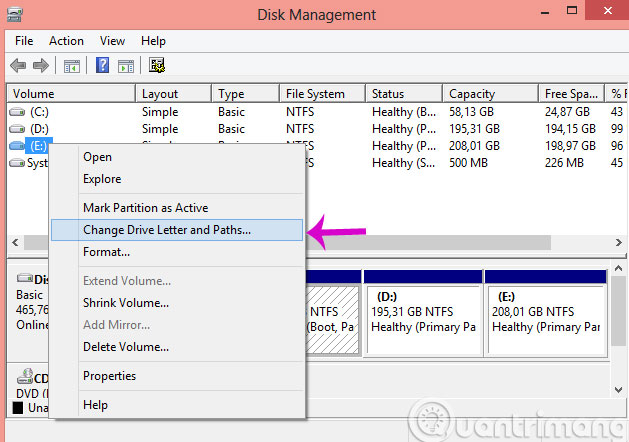
Bước 3: Bạn hãy nhấn Remove trong hộp thoại Change Partition Letter and Paths
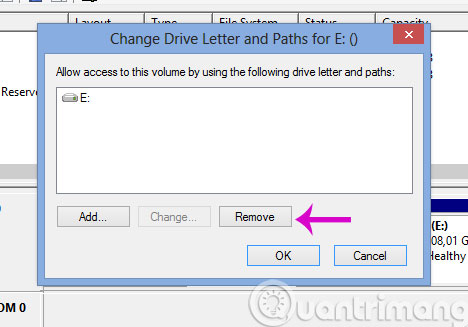
Bước 4: Hộp thoại cảnh bảo mở ra, hãy bấm Yes
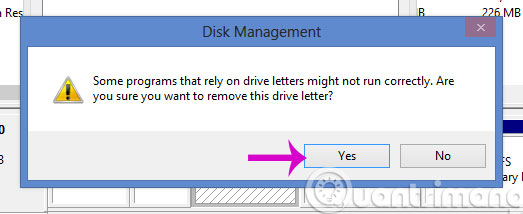
Thế là xong, phân vùng đó sẽ không còn xuất hiện trong File Explorer (This Computer) hoặc Disk Management và bạn cũng yên tâm vì nó sẽ chỉ đơn giản là ẩn đi chứ không bị xóa.
Bước 5: Để làm hiện lại phân vùng đó, bạn hãy nhấn phải chuột vào vị trí bị khuyết trên cửa sổ Disk Management, chọn Change Partition Letter and Paths. Sau đó nhấn Add và chọn đúng phân vùng đó là xong.
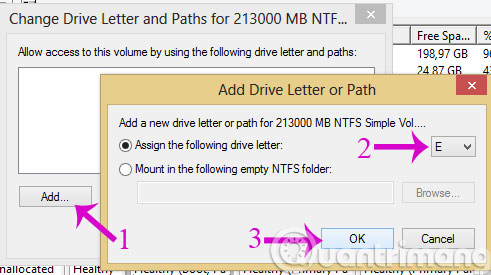
Cách 2: Sử dụng Windows Drive Hider
Mở ứng dụng lên rồi chọn phân vùng muốn ẩn và nhấn Hide Drive là xong.
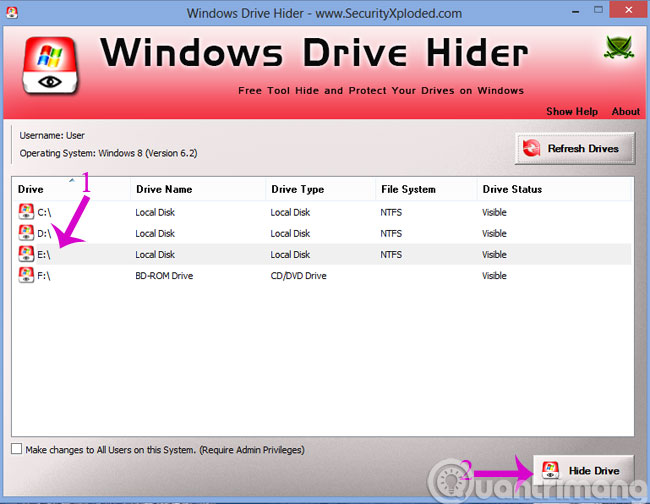
- Giấu ổ đĩa trong Windows XP
- Phân vùng cho ổ đĩa cứng
- Chống phân mảnh ổ đĩa nhanh chóng trong Windows 7
Hi vọng bài viết sẽ có ích cho bạn!
 Công nghệ
Công nghệ  AI
AI  Windows
Windows  iPhone
iPhone  Android
Android  Học IT
Học IT  Download
Download  Tiện ích
Tiện ích  Khoa học
Khoa học  Game
Game  Làng CN
Làng CN  Ứng dụng
Ứng dụng 









 Windows 11
Windows 11  Windows 10
Windows 10  Windows 7
Windows 7  Windows 8
Windows 8  Cấu hình Router/Switch
Cấu hình Router/Switch 









 Linux
Linux  Đồng hồ thông minh
Đồng hồ thông minh  macOS
macOS  Chụp ảnh - Quay phim
Chụp ảnh - Quay phim  Thủ thuật SEO
Thủ thuật SEO  Phần cứng
Phần cứng  Kiến thức cơ bản
Kiến thức cơ bản  Lập trình
Lập trình  Dịch vụ công trực tuyến
Dịch vụ công trực tuyến  Dịch vụ nhà mạng
Dịch vụ nhà mạng  Quiz công nghệ
Quiz công nghệ  Microsoft Word 2016
Microsoft Word 2016  Microsoft Word 2013
Microsoft Word 2013  Microsoft Word 2007
Microsoft Word 2007  Microsoft Excel 2019
Microsoft Excel 2019  Microsoft Excel 2016
Microsoft Excel 2016  Microsoft PowerPoint 2019
Microsoft PowerPoint 2019  Google Sheets
Google Sheets  Học Photoshop
Học Photoshop  Lập trình Scratch
Lập trình Scratch  Bootstrap
Bootstrap  Năng suất
Năng suất  Game - Trò chơi
Game - Trò chơi  Hệ thống
Hệ thống  Thiết kế & Đồ họa
Thiết kế & Đồ họa  Internet
Internet  Bảo mật, Antivirus
Bảo mật, Antivirus  Doanh nghiệp
Doanh nghiệp  Ảnh & Video
Ảnh & Video  Giải trí & Âm nhạc
Giải trí & Âm nhạc  Mạng xã hội
Mạng xã hội  Lập trình
Lập trình  Giáo dục - Học tập
Giáo dục - Học tập  Lối sống
Lối sống  Tài chính & Mua sắm
Tài chính & Mua sắm  AI Trí tuệ nhân tạo
AI Trí tuệ nhân tạo  ChatGPT
ChatGPT  Gemini
Gemini  Điện máy
Điện máy  Tivi
Tivi  Tủ lạnh
Tủ lạnh  Điều hòa
Điều hòa  Máy giặt
Máy giặt  Cuộc sống
Cuộc sống  TOP
TOP  Kỹ năng
Kỹ năng  Món ngon mỗi ngày
Món ngon mỗi ngày  Nuôi dạy con
Nuôi dạy con  Mẹo vặt
Mẹo vặt  Phim ảnh, Truyện
Phim ảnh, Truyện  Làm đẹp
Làm đẹp  DIY - Handmade
DIY - Handmade  Du lịch
Du lịch  Quà tặng
Quà tặng  Giải trí
Giải trí  Là gì?
Là gì?  Nhà đẹp
Nhà đẹp  Giáng sinh - Noel
Giáng sinh - Noel  Hướng dẫn
Hướng dẫn  Ô tô, Xe máy
Ô tô, Xe máy  Tấn công mạng
Tấn công mạng  Chuyện công nghệ
Chuyện công nghệ  Công nghệ mới
Công nghệ mới  Trí tuệ Thiên tài
Trí tuệ Thiên tài